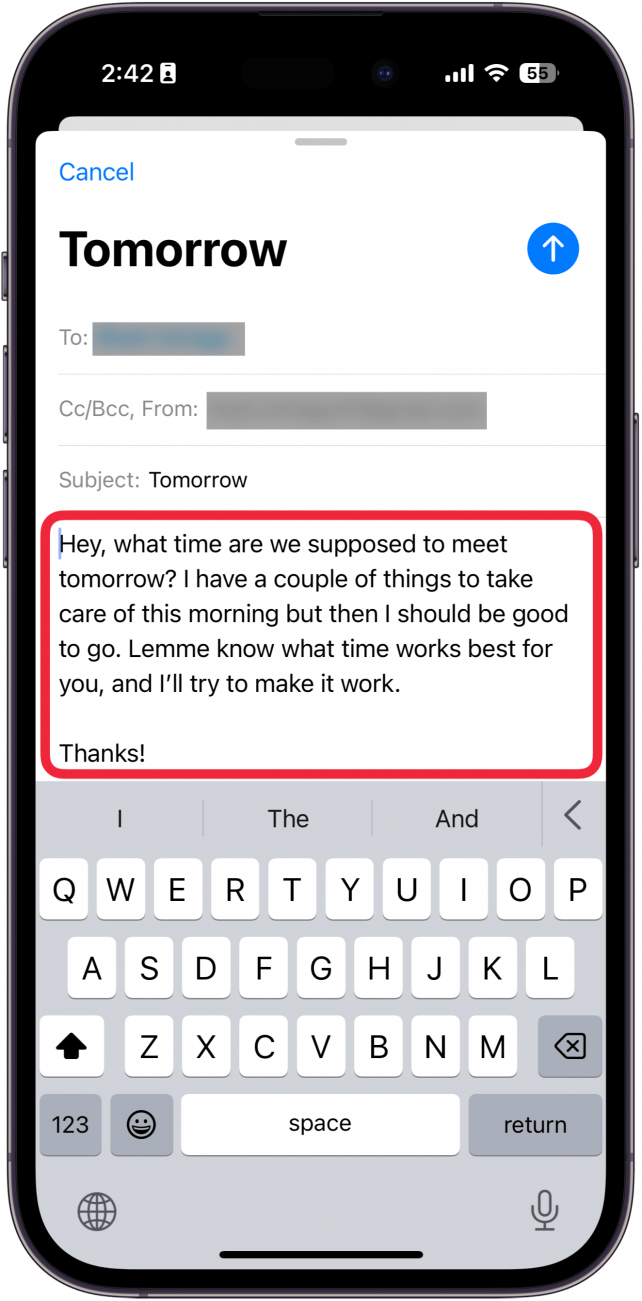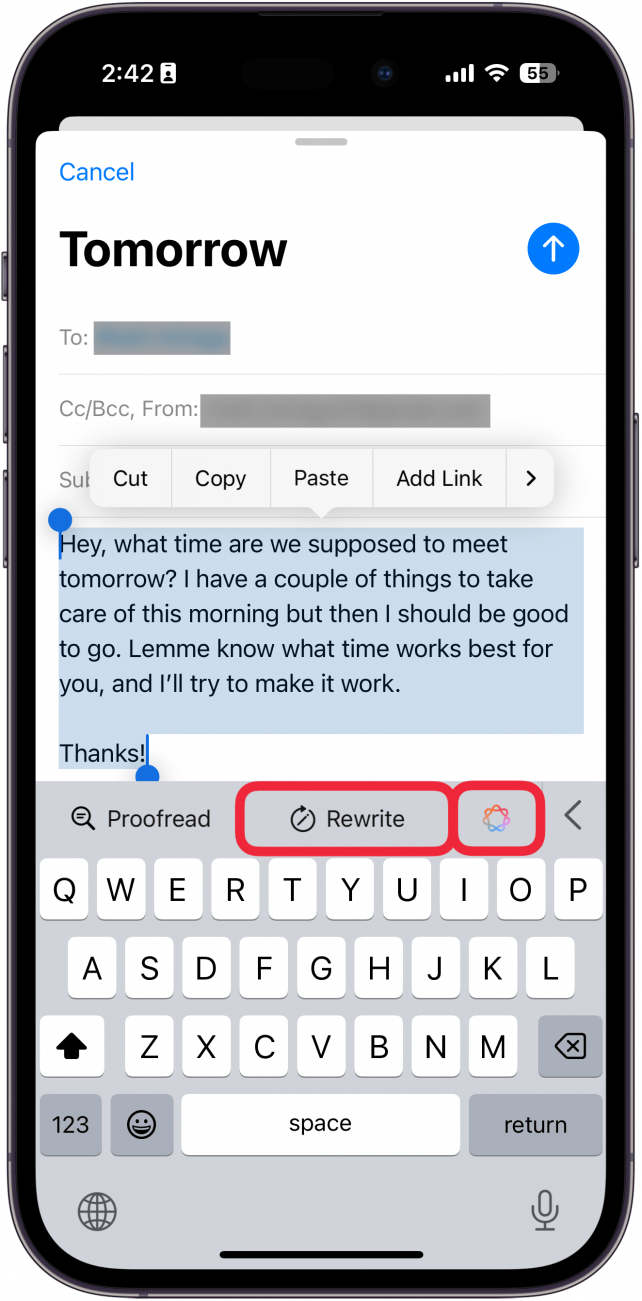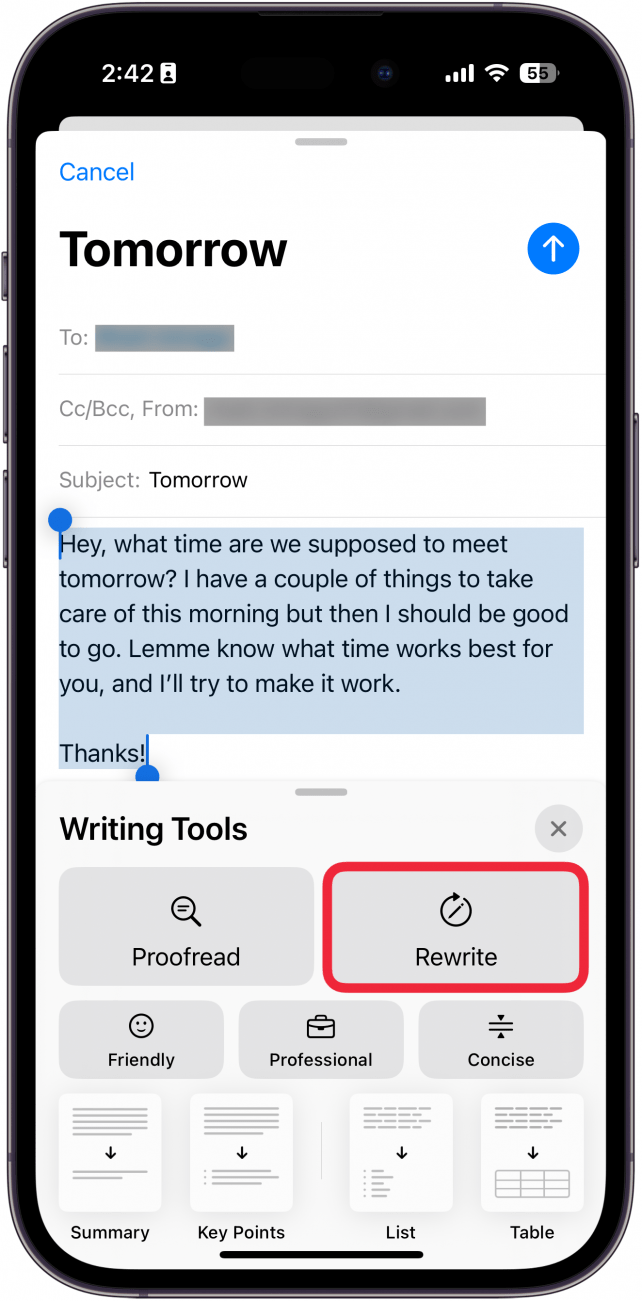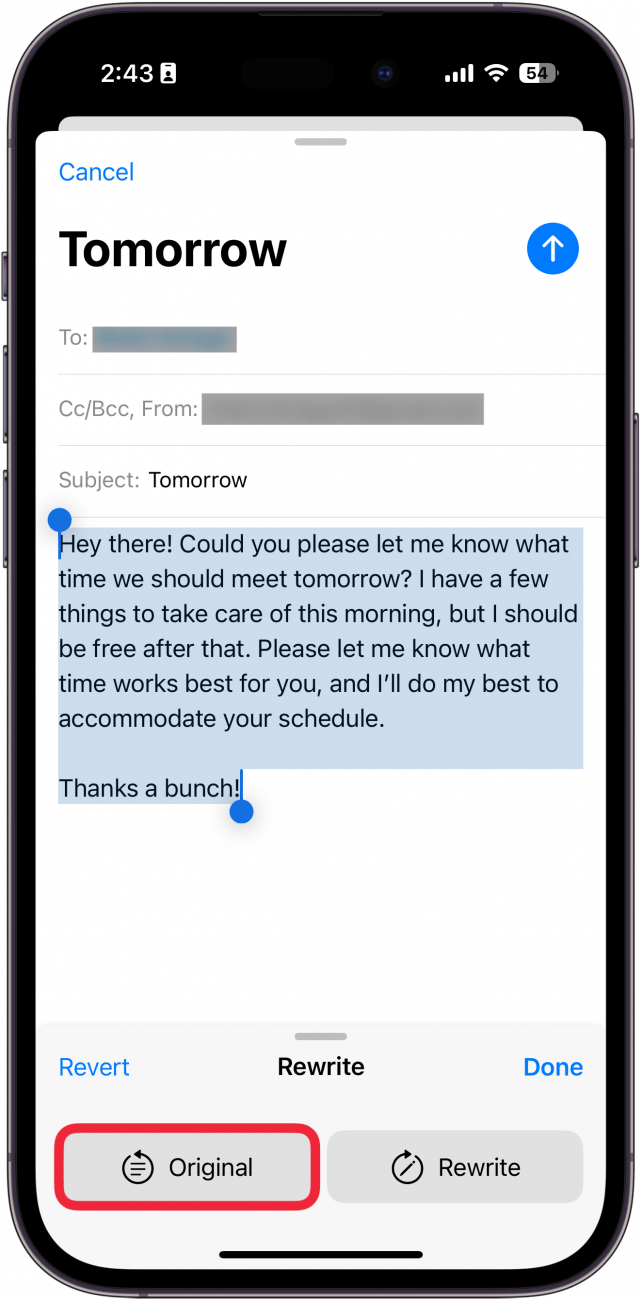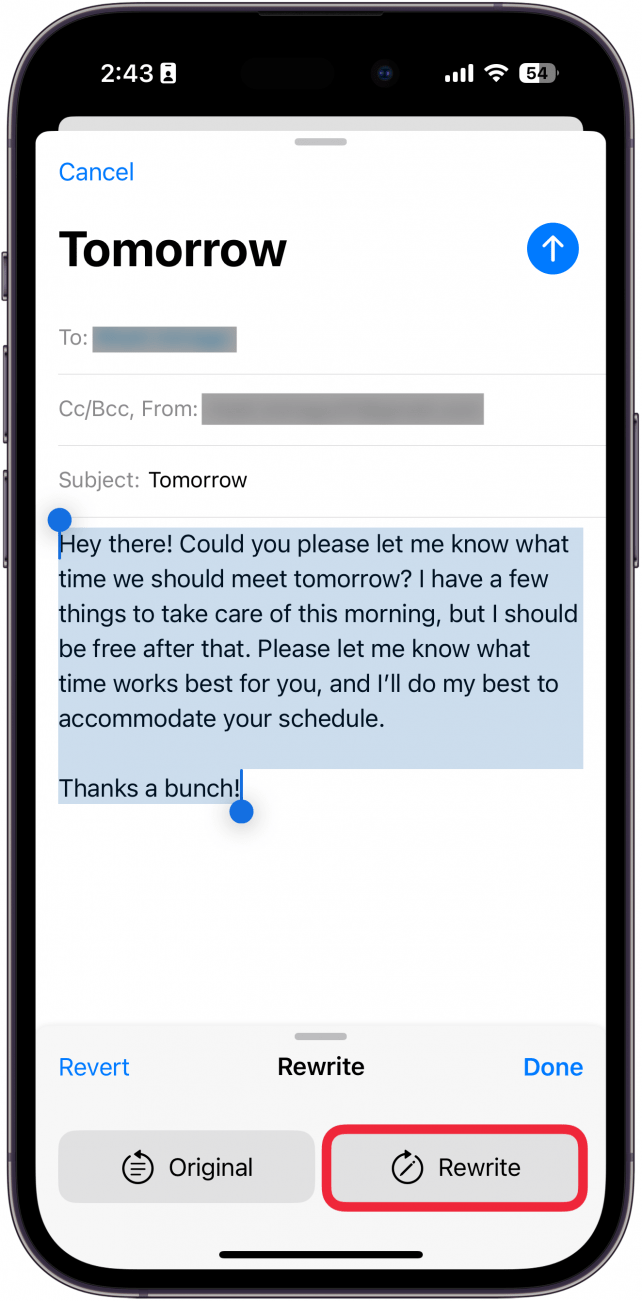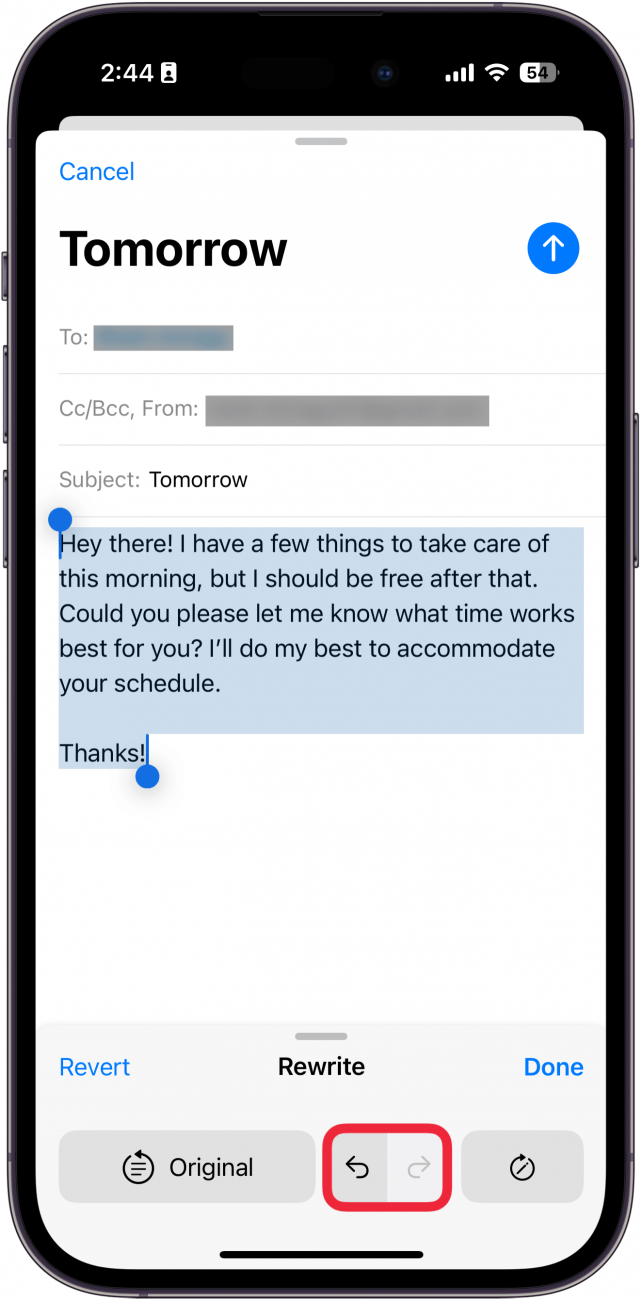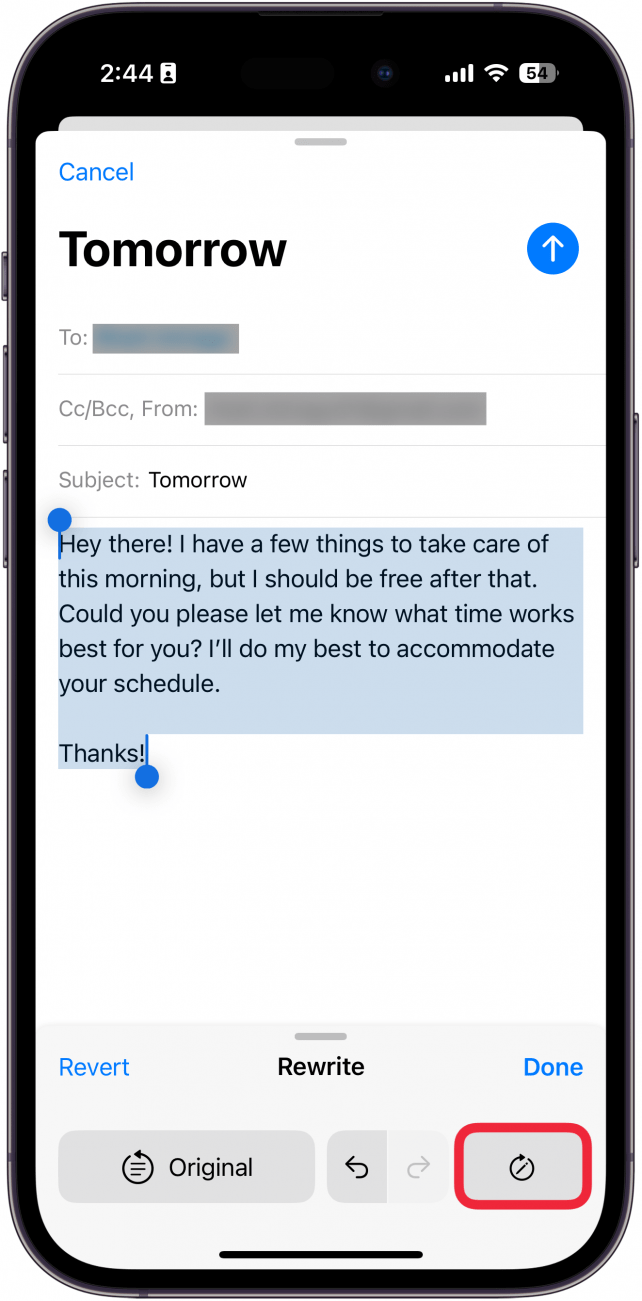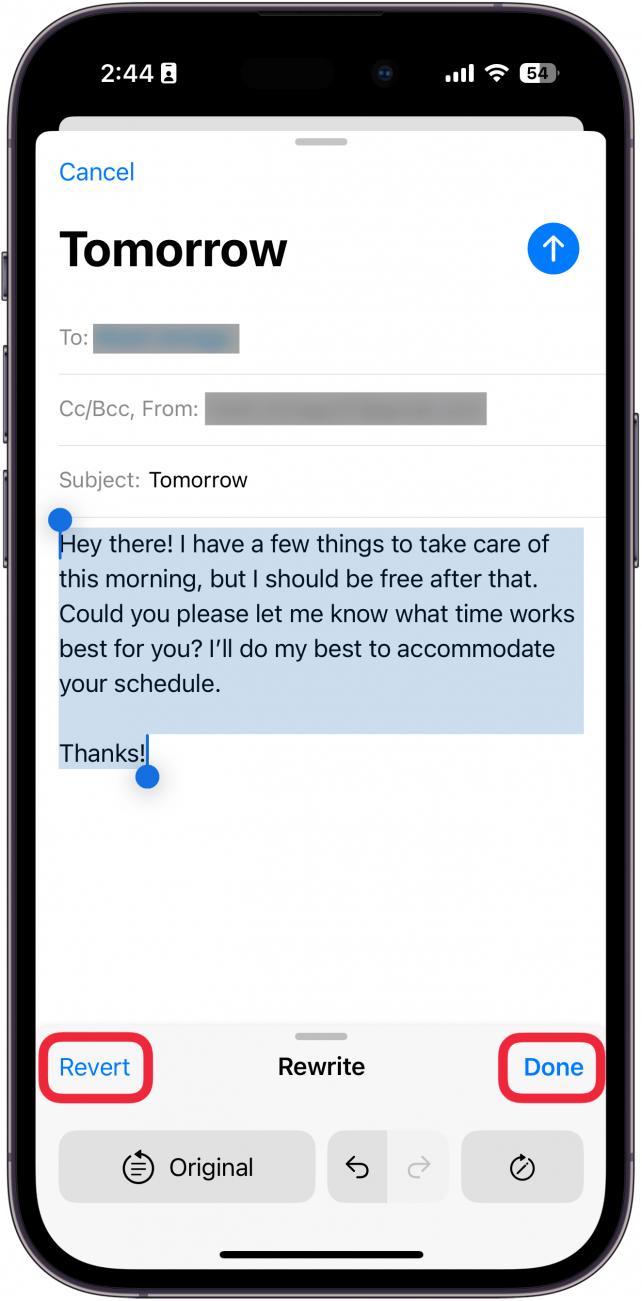Teraz istnieje łatwy sposób na przepisanie dowolnego tekstu lub wiadomości e-mail w ciągu zaledwie kilku sekund. Dzięki Apple Intelligence możesz teraz pozwolić sztucznej inteligencji swojego iPhone’a przepisać tekst za Ciebie. Pokażemy ci jak to zrobić!
Dlaczego pokochasz ten poradnik:
- Przepisywanie i poprawianie wpisywanego tekstu w dowolnym miejscu na iPhonie.
- **Upewnij się, że twoje wiadomości są zawsze napisane poprawnie.
Jak korzystać z narzędzi Apple do przepisywania tekstu
Wymagania systemowe
*Ta wskazówka działa na iPhonie 15 Pro, iPhonie 16 i iPhonie 16 Pro z systemem iOS 18.1 lub nowszym. Dowiedz się, jak zaktualizować system do najnowszej wersji iOS.
Apple Intelligence jest w stanie korzystać z przydatnych narzędzi do przepisywania, aby zmienić dowolny wpisany fragment tekstu, o ile używasz iPhone’a 15 Pro, iPhone’a 16 lub iPhone’a 16 Pro. Oto jak korzystać z narzędzi Apple Intelligence do przepisywania tekstu:
 Odkryj ukryte funkcje iPhone’aOtrzymuj codzienne wskazówki (ze zrzutami ekranu i jasnymi instrukcjami), dzięki którym opanujesz obsługę iPhone’a w zaledwie minutę dziennie.
Odkryj ukryte funkcje iPhone’aOtrzymuj codzienne wskazówki (ze zrzutami ekranu i jasnymi instrukcjami), dzięki którym opanujesz obsługę iPhone’a w zaledwie minutę dziennie.
- W dowolnym miejscu, w którym wpisałeś tekst, na przykład w wiadomości e-mail, zaznacz tekst.

- Możesz stuknąć Napisz ponownie lub Ikona Apple Intelligence.

- Jeśli stuknąłeś ikonę Apple Intelligence, wybierz Napisz ponownie.

- Stuknij Oryginał, aby zobaczyć oryginalny tekst.

- Stuknij Napisz ponownie, aby ponownie napisać tekst.

- Możesz użyć przycisków undo i redo, aby przełączać się między różnymi wersjami.

- Możesz dotknąć ikony Rewrite, aby ponownie napisać tekst.

- Wybierz Done, aby zapisać przepisany tekst lub Revert, aby zmienić go z powrotem na oryginalny.

Oto jak korzystać z nowych narzędzi Apple Intelligence do przepisywania tekstu po jego wpisaniu.
Więcej o Apple Intelligence
- Użyj Apple Intelligence, aby poprawić swoje pisanie.
- Popraw swoje teksty za pomocą Apple Intelligence
- Usuwanie osób ze zdjęć na iPhonie